VC2010快捷键
Visual Studio 2010 常用快捷键(自动注释,自动排版)
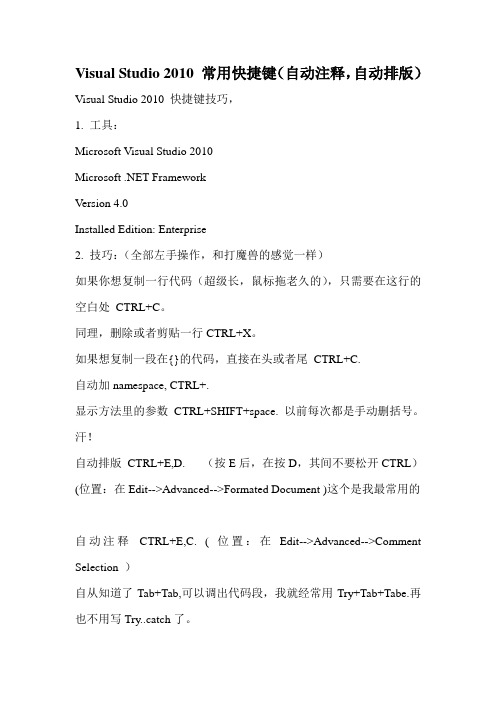
Visual Studio 2010 常用快捷键(自动注释,自动排版)Visual Studio 2010 快捷键技巧,1. 工具:Microsoft Visual Studio 2010Microsoft .NET FrameworkVersion 4.0Installed Edition: Enterprise2. 技巧:(全部左手操作,和打魔兽的感觉一样)如果你想复制一行代码(超级长,鼠标拖老久的),只需要在这行的空白处CTRL+C。
同理,删除或者剪贴一行CTRL+X。
如果想复制一段在{}的代码,直接在头或者尾CTRL+C.自动加namespace, CTRL+.显示方法里的参数CTRL+SHIFT+space. 以前每次都是手动删括号。
汗!自动排版CTRL+E,D. (按E后,在按D,其间不要松开CTRL)(位置:在Edit-->Advanced-->Formated Document )这个是我最常用的自动注释CTRL+E,C. ( 位置:在Edit-->Advanced-->Comment Selection )自从知道了Tab+Tab,可以调出代码段,我就经常用Try+Tab+Tabe.再也不用写Try..catch了。
还有其他的技巧在原文里看看就好了。
++++++++++++++++++++++以上是原作者认为提出13个最长常用的,我觉得13个还少了,至少还补充一下这些:1. 强迫智能感知:Ctrl+J;2.强迫智能感知显示参数信息:Ctrl-Shift-空格;3.格式化整个块:Ctrl+K+F4. 检查括号匹配(在左右括号间切换):Ctrl +]5. 选中从光标起到行首(尾)间的代码:Shift + Home(End)6. 在方法定义和调用之点切换:Ctrl+Shift+7(8)7. 设置断点:F98. 使用Tab增加缩进,Shift+Tab减少缩进9. 格式化整篇代码:Ctrl+K,D10. 设置书签:Ctrl+B+T,跳转书签:Ctrl+B+N;。
Microsoft Visual Studio 2010快捷键
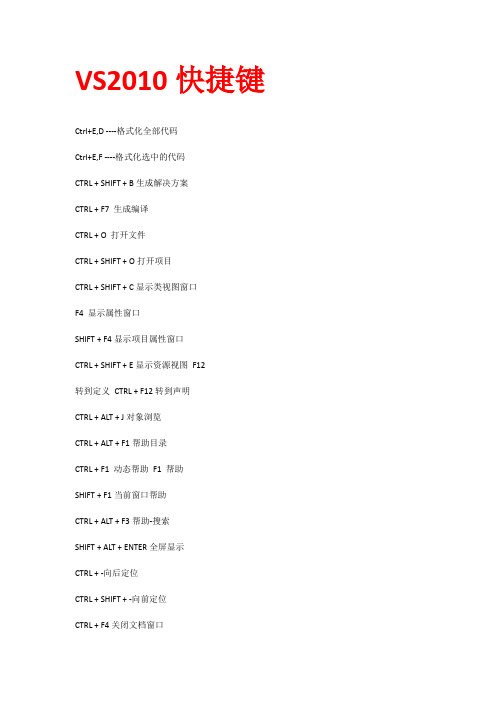
VS2010快捷键Ctrl+E,D ----格式化全部代码Ctrl+E,F ----格式化选中的代码CTRL + SHIFT + B生成解决方案CTRL + F7 生成编译CTRL + O 打开文件CTRL + SHIFT + O打开项目CTRL + SHIFT + C显示类视图窗口F4 显示属性窗口SHIFT + F4显示项目属性窗口CTRL + SHIFT + E显示资源视图F12转到定义CTRL + F12转到声明CTRL + ALT + J对象浏览CTRL + ALT + F1帮助目录CTRL + F1 动态帮助F1 帮助SHIFT + F1当前窗口帮助CTRL + ALT + F3帮助-搜索SHIFT + ALT + ENTER全屏显示CTRL + -向后定位CTRL + SHIFT + -向前定位CTRL + F4关闭文档窗口CTRL + PAGE DOWN光标定位到窗口上方CTRL + PAGE UP光标定位到窗口下方CTRL + F6 CTRL + TAB下一个文档窗口CTRL + SHIFT + F6 CTRL + SHIFT + TAB上一个文档窗口ALT + F6下一个面板窗口CTRL + K, CTRL + L取消remark CTRL + K, CTRL + C注释选择的代码CTRL + K, CTRL + U取消对选择代码的注释CTRL + M, CTRL + O折叠代码定义CTRL + M, CTRL + L展开代码定义CTRL + DELETE删除至词尾CTRL + BACKSPACE删除至词头SHIFT + TAB取消制表符CTRL + U转小写CTRL + SHIFT + U转大写CTRL + SHIFT + END选择至文档末尾CTRL + SHIFT + HOME选择至文档末尾开始SHIFT + END选择至行尾SHIFT + HOME选择至行开始处SHIFT + ALT + END垂直选择到最后尾SHIFT + ALT + HOME垂直选择到最前面CTRL + SHIFT + PAGE UP选择至本页前面CTRL + SHIFT + PAGE DOWN选择至本页后面CTRL + END文档定位到最后CTRL + HOME文档定位到最前CTRL + A全选CTRL + W选择当前单词CTRL + G转到…CTRL + K, CTRL + P上一个标签CTRL + K, CTRL + N下一个标签ALT + F10调试-ApplyCodeChangesCTRL + ALT+ Break停止调试CTRL + SHIFT + F9 取消所有断点CTRL + F9允许中断CTRL + SHIFT + F5调试-重新开始F5运行调试CTRL + F5运行不调试F10跨过程序执行F11单步逐句执行CTRL + J列出成员CTRL + PAGE DOWN下一个视图CTRL + B格式-粗体CTRL + SHIFT + T格式-文字缩进调试快捷键F6: 生成解决方案Ctrl+F6: 生成当前项目F7: 查看代码Shift+F7: 查看窗体设计器F5: 启动调试Ctrl+F5: 开始执行(不调试)Shift+F5: 停止调试Ctrl+Shift+F5: 重启调试F9: 切换断点Ctrl+F9: 启用/停止断点Ctrl+Shift+F9: 删除全部断点F10: 逐过程Ctrl+F10: 运行到光标处F11: 逐语句编辑快捷键Shift+Alt+Enter: 切换全屏编辑Ctrl+B,T / Ctrl+K,K: 切换书签开关Ctrl+B,N / Ctrl+K,N: 移动到下一书签Ctrl+B,P: 移动到上一书签Ctrl+B,C: 清除全部标签Ctrl+I: 渐进式搜索Ctrl+Shift+I: 反向渐进式搜索Ctrl+F: 查找Ctrl+Shift+F: 在文件中查找F3: 查找下一个Shift+F3: 查找上一个Ctrl+H: 替换Ctrl+Shift+H: 在文件中替换Alt+F12: 查找符号(列出所有查找结果)Ctrl+Shift+V: 剪贴板循环Ctrl+左右箭头键: 一次可以移动一个单词Ctrl+上下箭头键: 滚动代码屏幕,但不移动光标位置。
vc快捷键大全
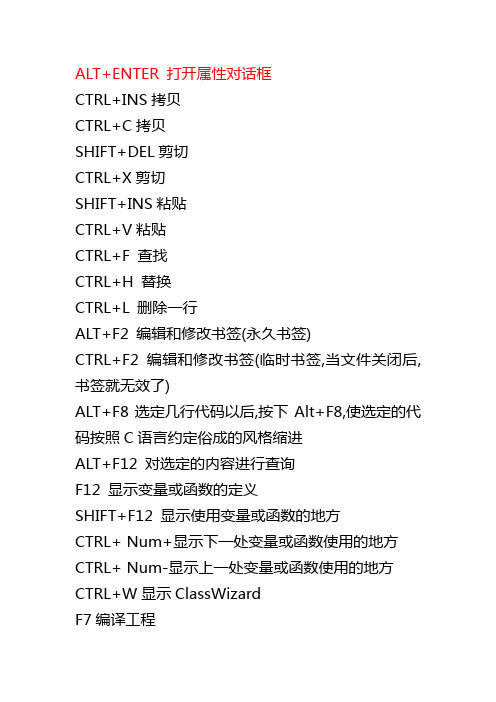
ALT+ENTER 打开属性对话框CTRL+INS拷贝CTRL+C拷贝SHIFT+DEL剪切CTRL+X剪切SHIFT+INS粘贴CTRL+V粘贴CTRL+F 查找CTRL+H 替换CTRL+L 删除一行ALT+F2 编辑和修改书签(永久书签)CTRL+F2 编辑和修改书签(临时书签,当文件关闭后,书签就无效了)ALT+F8选定几行代码以后,按下Alt+F8,使选定的代码按照C语言约定俗成的风格缩进ALT+F12 对选定的内容进行查询F12 显示变量或函数的定义SHIFT+F12 显示使用变量或函数的地方CTRL+ Num+显示下一处变量或函数使用的地方CTRL+ Num-显示上一处变量或函数使用的地方CTRL+W显示ClassWizardF7编译工程CTRL+F7编译当前文件ALT+F10在调试的时候,文件修改过后进行编译。
CTRL+BREAK停止编译F5开始或继续程序CTRL+SHIFT+F5重新执行程序CTRL+F5执行程序F10运行一步,不进入内部F11运行一条,进入内部CTRL+F10运行到光标那行SHIFT+F5停止调式SHIFT+F9显示变量或表达式的内容CTRL+F11普通模式和汇编模式的切换ALT+F11把Memory窗口切换到下一种显示模式ALT+SHIFT+F11把Memory窗口切换到上一种显示模式CTRL+B编辑断点ALT+F9编辑断点CTRL+F9使断点有效或无效F9增加或删除断点CTRL+SHIFT+F9删除所有的断点ALT+2激活Output窗口ALT+3激活Watch窗口ALT+4激活Variables窗口ALT+5激活Registers窗口ALT+6激活Memory窗口ALT+7激活Call Stack窗口ALT+8激活Disassembly窗口CTRL+} 可以找到匹配的{}CTR+k可以找到#ifdef 对应的#endif 或#else。
VC常用快捷键

VC常用快捷键命令名快捷键说明调试.应用代码更改ALT F10开始一个“编辑”或“继续”生成,以应用对正在调试的代码所作的更改。
调试.自动窗口CTRL ALT V,A显示“自动”窗口,以查看当前过程内当前执行行范围中的当前变量的值。
调试.全部中断CTRL ALT Break临时停止执行调试会话中的所有进程。
仅适用于“运行”模式。
调试.断点CTRL ALT B显示“断点”对话框,在此可添加和修改断点。
调试.调用堆栈CTRL ALT C显示“调用堆栈”窗口,以显示当前执行线程的所有活动过程或堆栈帧列表。
仅适用于“运行”模式。
调试.清除所有断点CTRL SHIFT F9清除项目中的所有断点。
调试.反汇编CTRL ALT D显示“反汇编”窗口。
调试.启用断点CTRL F9在当前代码行设置断点。
调试.异常CTRL ALT E显示“异常”对话框。
调试.即时CTRL ALT I显示“即时”窗口,在此可计算表达式和执行个别命令。
调试.局部变量CTRL ALT V,L显示“局部变量”窗口,以查看当前堆栈帧中每个过程的变量及其值。
调试.内存1CTRL ALT M,1 键显示“内存1”窗口,以查看在“监视”或“变量”窗口中不能清楚显示的大缓存区、字符串和其他数据。
调试.内存2CTRL ALT M,2 键显示“内存2”窗口,查看在“监视”或“变量”窗口中不能清楚地显示的大缓冲区、字符串和其他数据。
调试.内存3CTRL ALT M,3 键显示“内存3”窗口,查看在“监视”或“变量”窗口中不能清楚地显示的大缓冲区、字符串和其他数据。
调试.内存4CTRL ALT M,4 键显示“内存4”窗口,查看在“监视”或“变量”窗口中不能清楚地显示的大缓冲区、字符串和其他数据。
调试.模块CTRL ALT U显示“模块”窗口,该窗口允许查看由程序使用的 .dll 或 .exe 文件。
在多处理调试中,可以右击并选择“显示所有程序的模块”。
调试.新断点CTRL B在当前代码行中插入或清除断点。
Eclipse和vs2010自动排版快捷键
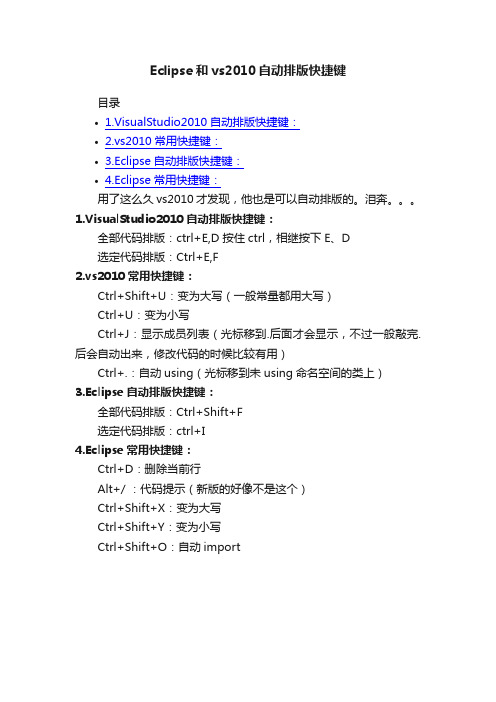
Eclipse和vs2010自动排版快捷键
目录
• 1.VisualStudio2010自动排版快捷键:
• 2.vs2010常用快捷键:
• 3.Eclipse自动排版快捷键:
• 4.Eclipse常用快捷键:
用了这么久vs2010才发现,他也是可以自动排版的。
泪奔。
1.VisualStudio2010自动排版快捷键:
全部代码排版:ctrl+E,D 按住ctrl,相继按下E、D
选定代码排版:Ctrl+E,F
2.vs2010常用快捷键:
Ctrl+Shift+U:变为大写(一般常量都用大写)
Ctrl+U:变为小写
Ctrl+J:显示成员列表(光标移到.后面才会显示,不过一般敲完.后会自动出来,修改代码的时候比较有用)
Ctrl+.:自动using(光标移到未using命名空间的类上)
3.Eclipse自动排版快捷键:
全部代码排版:Ctrl+Shift+F
选定代码排版:ctrl+I
4.Eclipse常用快捷键:
Ctrl+D:删除当前行
Alt+/ :代码提示(新版的好像不是这个)
Ctrl+Shift+X:变为大写
Ctrl+Shift+Y:变为小写
Ctrl+Shift+O:自动import。
VC中快捷键
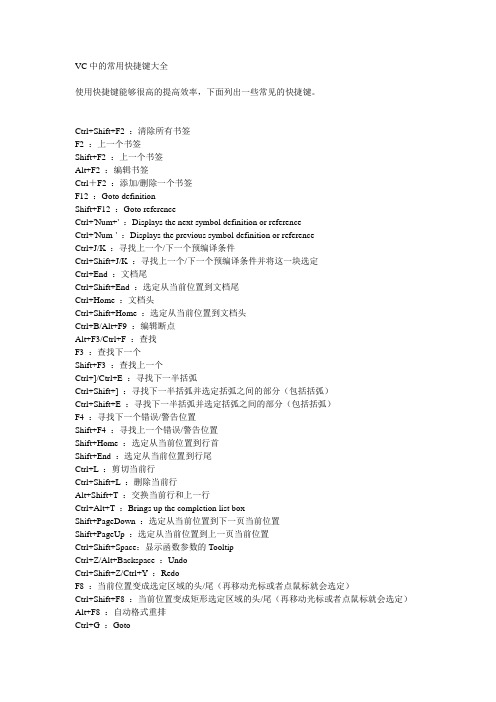
VC中的常用快捷键大全- -使用快捷键能够很高的提高效率,下面列出一些常见的快捷键。
Ctrl+Shift+F2 :清除所有书签F2 :上一个书签Shift+F2 :上一个书签Alt+F2 :编辑书签Ctrl+F2 :添加/删除一个书签F12 :Goto definitionShift+F12 :Goto referenceCtrl+'Num+' :Displays the next symbol definition or referenceCtrl+'Num-' :Displays the previous symbol definition or referenceCtrl+J/K :寻找上一个/下一个预编译条件Ctrl+Shift+J/K :寻找上一个/下一个预编译条件并将这一块选定Ctrl+End :文档尾Ctrl+Shift+End :选定从当前位置到文档尾Ctrl+Home :文档头Ctrl+Shift+Home :选定从当前位置到文档头Ctrl+B/Alt+F9 :编辑断点Alt+F3/Ctrl+F :查找F3 :查找下一个Shift+F3 :查找上一个Ctrl+]/Ctrl+E :寻找下一半括弧Ctrl+Shift+] :寻找下一半括弧并选定括弧之间的部分(包括括弧)Ctrl+Shift+E :寻找下一半括弧并选定括弧之间的部分(包括括弧)F4 :寻找下一个错误/警告位置Shift+F4 :寻找上一个错误/警告位置Shift+Home :选定从当前位置到行首Shift+End :选定从当前位置到行尾Ctrl+L :剪切当前行Ctrl+Shift+L :删除当前行Alt+Shift+T :交换当前行和上一行Ctrl+Alt+T :Brings up the completion list boxShift+PageDown :选定从当前位置到下一页当前位置Shift+PageUp :选定从当前位置到上一页当前位置Ctrl+Shift+Space:显示函数参数的TooltipCtrl+Z/Alt+Backspace :UndoCtrl+Shift+Z/Ctrl+Y :RedoF8 :当前位置变成选定区域的头/尾(再移动光标或者点鼠标就会选定)Ctrl+Shift+F8 :当前位置变成矩形选定区域的头/尾(再移动光标或者点鼠标就会选定)Alt+F8 :自动格式重排Ctrl+G :GotoCtlr+X/Shift+Del:CutCtrl+C/Ctrl+Ins :CopyCtrl+V/Shift+Ins:PasteCtrl+U :将选定区域转换成小写Ctrl+Shift+U :将选定区域转换成大写Ctrl+F8 :当前行变成选定区域的头/尾(再移动上下光标或者点鼠标就会选定多行)Ctrl+Shift+L :删除从当前位置到行尾Ctrl+Shift+8 :将所有Tab变成`或者还原Ctrl+T :显示变量类型Ctrl+↑ :向上滚屏Ctrl+↓ :向下滚屏Ctrl+Del :删除当前单词的后半截(以光标为分割)Ctrl+Backspace :删除当前单词的前半截(以光标为分割)Ctrl+← :移到前一个单词Ctrl+→ :移到后一个单词Ctrl+Shift+← :选定当前位置到前一个单词Ctrl+Shift+→ :选定当前位置到后一个单词Ctrl+Shift+T :将本单词和上一个单词互换Alt+0 :Workspace WindowAlt+2 :Output WindowAlt+3 :Watch WindowAlt+4 :Variables WindowAlt+5 :Registers WindowAlt+6 :Memory WindowAlt+7 :CallStack WindowAlt+8 :Disassembly WindowCtrl+W :ClassWizardAlt+Enter :属性Alt+F7 :Project SettingsF7 :BuildCtrl+F7 :CompileCtrl+F5 :RunCtrl+Break :Stops the buildF5 :GoCtrl+F10 :Run to cursorF11 :step intoAlt+F10 :Apply codes changesCtrl+F9 :Enable/Disable a breakpointAlt+F11 :将Memory Window 切换到下一种显示模式Alt+Shift+F11 :将Memory Window 切换到上一种显示模式Ctrl+Shift+F9 :去掉所有断点Ctrl+Shift+F5 :Restarts the programCtrl+Shift+F10 :将当前行设为下一条指令执行的行Alt+Num* :滚动到当前指令Shift+F11 :跳出当前函数F9 :断点F10 :step overShift+F5 :停止DebuggingCtrl+F11 :Switches between the source view and the disassembly view for this instructionAlt+F12 :Queries on the selected object or current contextAlt+F6 :Toggles the docking feature for the window on/offShift+Esc :隐藏窗口Ctrl+* :打开string tableCtrl+F3 :向下查找下一个Ctrl+Shift+F3 :查找上一个Ctrl+D :查找Ctrl+I :向下查找下一个Ctrl+Shift+I :查找上一个F6 :Activates the next paneShift+F6 :Activates the previous paneCtrl+M :Detects duplicate mnemonics in the resourceAlt +O : 头文件与cpp文件的交互显示一些VC的快捷键以及调试方法技巧1.检测程序中的括号是否匹配把光标移动到需要检测的括号(如大括号{}、方括号[]、圆括号()和尖括号<>)前面,键入快捷键“Ctrl+]”。
VC2010快捷键
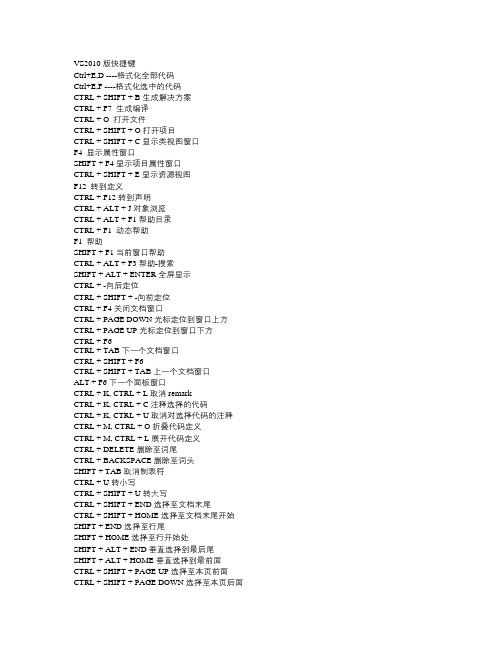
VS2010版快捷键Ctrl+E,D ----格式化全部代码Ctrl+E,F ----格式化选中的代码CTRL + SHIFT + B生成解决方案CTRL + F7 生成编译CTRL + O 打开文件CTRL + SHIFT + O打开项目CTRL + SHIFT + C显示类视图窗口F4 显示属性窗口SHIFT + F4显示项目属性窗口CTRL + SHIFT + E显示资源视图F12 转到定义CTRL + F12转到声明CTRL + ALT + J对象浏览CTRL + ALT + F1帮助目录CTRL + F1 动态帮助F1 帮助SHIFT + F1当前窗口帮助CTRL + ALT + F3帮助-搜索SHIFT + ALT + ENTER全屏显示CTRL + -向后定位CTRL + SHIFT + -向前定位CTRL + F4关闭文档窗口CTRL + PAGE DOWN光标定位到窗口上方CTRL + PAGE UP光标定位到窗口下方CTRL + F6CTRL + TAB下一个文档窗口CTRL + SHIFT + F6CTRL + SHIFT + TAB上一个文档窗口ALT + F6下一个面板窗口CTRL + K, CTRL + L取消remarkCTRL + K, CTRL + C注释选择的代码CTRL + K, CTRL + U取消对选择代码的注释CTRL + M, CTRL + O折叠代码定义CTRL + M, CTRL + L展开代码定义CTRL + DELETE删除至词尾CTRL + BACKSPACE删除至词头SHIFT + TAB取消制表符CTRL + U转小写CTRL + SHIFT + U转大写CTRL + SHIFT + END选择至文档末尾CTRL + SHIFT + HOME选择至文档末尾开始SHIFT + END选择至行尾SHIFT + HOME选择至行开始处SHIFT + ALT + END垂直选择到最后尾SHIFT + ALT + HOME垂直选择到最前面CTRL + SHIFT + PAGE UP选择至本页前面CTRL + SHIFT + PAGE DOWN选择至本页后面CTRL + END文档定位到最后CTRL + HOME文档定位到最前CTRL + A全选CTRL + W选择当前单词CTRL + G转到…CTRL + K, CTRL + P上一个标签CTRL + K, CTRL + N下一个标签ALT + F10调试-ApplyCodeChanges CTRL + ALT+ Break停止调试CTRL + SHIFT + F9 取消所有断点CTRL + F9允许中断CTRL + SHIFT + F5调试-重新开始F5运行调试CTRL + F5运行不调试F10跨过程序执行F11单步逐句执行CTRL + J列出成员CTRL + PAGE DOWN下一个视图CTRL + B格式-粗体CTRL + SHIFT + T格式-文字缩进调试快捷键F6: 生成解决方案Ctrl+F6: 生成当前项目F7: 查看代码Shift+F7: 查看窗体设计器F5: 启动调试Ctrl+F5: 开始执行(不调试)Shift+F5: 停止调试Ctrl+Shift+F5: 重启调试F9: 切换断点Ctrl+F9: 启用/停止断点Ctrl+Shift+F9: 删除全部断点F10: 逐过程Ctrl+F10: 运行到光标处F11: 逐语句编辑快捷键Shift+Alt+Enter: 切换全屏编辑Ctrl+B,T / Ctrl+K,K: 切换书签开关Ctrl+B,N / Ctrl+K,N: 移动到下一书签Ctrl+B,P: 移动到上一书签Ctrl+B,C: 清除全部标签Ctrl+I: 渐进式搜索Ctrl+Shift+I: 反向渐进式搜索Ctrl+F: 查找Ctrl+Shift+F: 在文件中查找F3: 查找下一个Shift+F3: 查找上一个Ctrl+H: 替换Ctrl+Shift+H: 在文件中替换Alt+F12: 查找符号(列出所有查找结果) Ctrl+Shift+V: 剪贴板循环Ctrl+左右箭头键: 一次可以移动一个单词Ctrl+上下箭头键: 滚动代码屏幕,但不移动光标位置。
visio2010快捷键
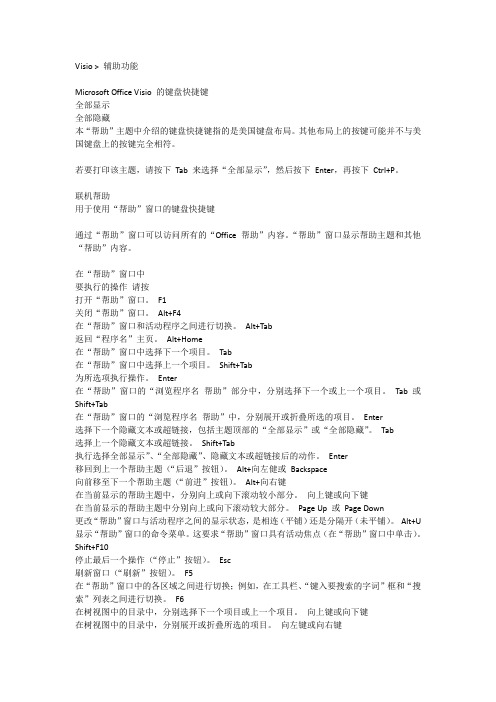
Visio > 辅助功能Microsoft Office Visio 的键盘快捷键全部显示全部隐藏本“帮助”主题中介绍的键盘快捷键指的是美国键盘布局。
其他布局上的按键可能并不与美国键盘上的按键完全相符。
若要打印该主题,请按下Tab 来选择“全部显示”,然后按下Enter,再按下Ctrl+P。
联机帮助用于使用“帮助”窗口的键盘快捷键通过“帮助”窗口可以访问所有的“Office 帮助”内容。
“帮助”窗口显示帮助主题和其他“帮助”内容。
在“帮助”窗口中要执行的操作请按打开“帮助”窗口。
F1关闭“帮助”窗口。
Alt+F4在“帮助”窗口和活动程序之间进行切换。
Alt+Tab返回“程序名”主页。
Alt+Home在“帮助”窗口中选择下一个项目。
Tab在“帮助”窗口中选择上一个项目。
Shift+Tab为所选项执行操作。
Enter在“帮助”窗口的“浏览程序名帮助”部分中,分别选择下一个或上一个项目。
Tab 或Shift+Tab在“帮助”窗口的“浏览程序名帮助”中,分别展开或折叠所选的项目。
Enter选择下一个隐藏文本或超链接,包括主题顶部的“全部显示”或“全部隐藏”。
Tab选择上一个隐藏文本或超链接。
Shift+Tab执行选择全部显示”、“全部隐藏”、隐藏文本或超链接后的动作。
Enter移回到上一个帮助主题(“后退”按钮)。
Alt+向左健或Backspace向前移至下一个帮助主题(“前进”按钮)。
Alt+向右键在当前显示的帮助主题中,分别向上或向下滚动较小部分。
向上键或向下键在当前显示的帮助主题中分别向上或向下滚动较大部分。
Page Up 或Page Down更改“帮助”窗口与活动程序之间的显示状态,是相连(平铺)还是分隔开(未平铺)。
Alt+U 显示“帮助”窗口的命令菜单。
这要求“帮助”窗口具有活动焦点(在“帮助”窗口中单击)。
Shift+F10停止最后一个操作(“停止”按钮)。
Esc刷新窗口(“刷新”按钮)。
Visual Studio 2010快捷键
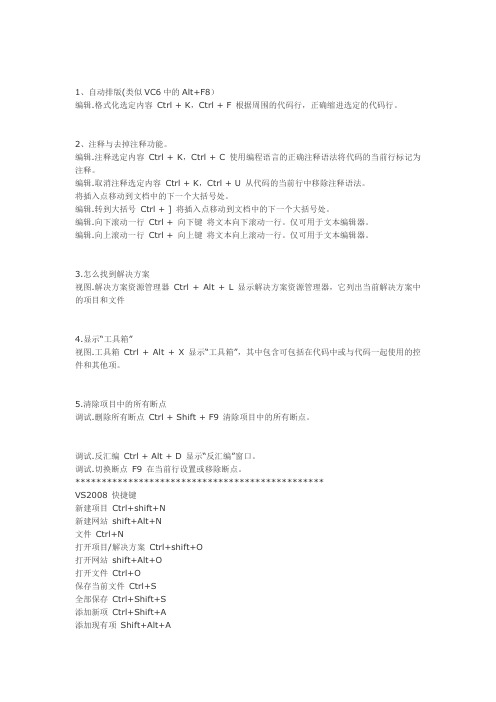
1、自动排版(类似VC6中的Alt+F8)编辑.格式化选定内容Ctrl + K,Ctrl + F 根据周围的代码行,正确缩进选定的代码行。
2、注释与去掉注释功能。
编辑.注释选定内容Ctrl + K,Ctrl + C 使用编程语言的正确注释语法将代码的当前行标记为注释。
编辑.取消注释选定内容Ctrl + K,Ctrl + U 从代码的当前行中移除注释语法。
将插入点移动到文档中的下一个大括号处。
编辑.转到大括号Ctrl + ] 将插入点移动到文档中的下一个大括号处。
编辑.向下滚动一行Ctrl + 向下键将文本向下滚动一行。
仅可用于文本编辑器。
编辑.向上滚动一行Ctrl + 向上键将文本向上滚动一行。
仅可用于文本编辑器。
3.怎么找到解决方案视图.解决方案资源管理器Ctrl + Alt + L 显示解决方案资源管理器,它列出当前解决方案中的项目和文件4.显示“工具箱”视图.工具箱Ctrl + Alt + X 显示“工具箱”,其中包含可包括在代码中或与代码一起使用的控件和其他项。
5.清除项目中的所有断点调试.删除所有断点Ctrl + Shift + F9 清除项目中的所有断点。
调试.反汇编Ctrl + Alt + D 显示“反汇编”窗口。
调试.切换断点F9 在当前行设置或移除断点。
***********************************************VS2008 快捷键新建项目Ctrl+shift+N新建网站shift+Alt+N文件Ctrl+N打开项目/解决方案Ctrl+shift+O打开网站shift+Alt+O打开文件Ctrl+O保存当前文件Ctrl+S全部保存Ctrl+Shift+S添加新项Ctrl+Shift+A添加现有项Shift+Alt+A添加类Shift+Alt+C撤消Ctrl+Z重复Ctrl+Y转到Ctrl+G循环应用剪贴板中的复制项Ctrl+Shift+V 设置文档的格式Ctrl+E,D设置选定内容的格式Ctrl+E,F转换为大写Ctrl+Shift+U转换为小写Ctrl+U删除水平空白Ctrl+E,\查看空白Ctrl+E,S自动换行Ctrl+E,W渐进式搜索Ctrl+I注释选定内容Ctrl+E,C取消注释选定内容Ctrl+E,U快速查找Ctrl+F快速替换Ctrl+H在文件中查找Ctrl+Shift+F查找下一个F3查找上一个Shift+F3在文件中替换Ctrl+Shift+H查找符号Alt+F12切换书签Ctrl+B,T启用书签Ctrl+B,E上一书签Ctrl+B,P下一书签Ctrl+B,N清除书签Ctrl+B,C添加任务列表快捷方式Ctrl+E,T切换大纲显示展开Ctrl+M,M切换所有大纲显示Ctrl+M,L停止大纲显示Ctrl+M,P折叠到定义Ctrl+M,O生产方法存根Ctrl+K,M列出成员Ctrl+K,L参数信息Ctrl+K,P快速信息Ctrl+K,I完成单词Ctrl+K,W插入代码段Ctrl+K,X外侧代码Ctrl+K,S代码F7设计器Shift+F7服务器资源管理器Ctrl+W,L解决方案资源管理器Ctrl+W,S类视图Ctrl+W,c代码定义窗口Ctrl+W,D对象浏览器Ctrl+W,J错误列表Ctrl+W,E输出Ctrl+W,O属性窗口Ctrl+W,P任务列表Ctrl+W,T工具箱Ctrl+W,X全屏显示shift+Alt+Enter向后定位Ctrl+-向前定位Ctrl+Shift+-属性页Shift+F4查找符号结果Ctrl+W,Q书签窗口Ctrl+W,B命令窗口Ctrl+W,A文档大纲Ctrl+W,U资源视图Ctrl+W,R宏资源管理器Alt+F8Web浏览器Ctrl+W,W重命名F2提取方法Ctrl+R,M封装字段Ctrl+R,E提取接口Ctrl+R,I将局部变量提升为参数Ctrl+R,P 移除参数Ctrl+R,V重新排列参数Ctrl+R,O生成解决方案F6生成当前项目Shift+F6启动调试F5继续F5全部中断Ctrl+Alt+Break停止调试Shift+F5重新启动Ctrl+Shift+F5开始执行(不调试)Ctrl+F5异常Ctrl+D,E逐语句F11跳出Shift+F11逐过程F10切换断点F9删除所有断点Ctrl+Shift+F9断点Ctrl+D,B即时Ctrl+D,I快速监视Ctrl+D,Q监视1 Ctrl+D,W监视2 Ctrl+D+W,2监视3 Ctrl+D+W,3监视4 Ctrl+D+W,4自动窗口Ctrl+D,A局部变量Ctrl+D,L调用堆栈Ctrl+D,C线程Ctrl+D,T切换当前线程标志状态Ctrl+8仅显示标志的线程Ctrl+9模块Ctrl+D,M进程Ctrl+D,P反编译Ctrl+Alt+D寄存器Ctrl+D,R内存1 Ctrl+D,Y内存2 Ctrl+Alt+M,2内存3 Ctrl+Alt+M,3内存4 Ctrl+Alt+M,4附加到进程Ctrl+Alt+P代码段管理器Ctrl+K,Ctrl+B运行当前宏Ctrl+Shift+P记录当前宏Ctrl+Shift+R宏IDE Alt+F11当前上下文中的测试Ctrl+R,T 解决方案中的所有测试Ctrl+R,A 如何实现Ctrl+F1,H搜索Ctrl+F1,S目录Ctrl+F1,C索引Ctrl+F1,I帮助收藏夹Ctrl+F1,F动态帮助Ctrl+F1,D索引结果Ctrl+F1,T。
vs2010使用技巧

vs2010使用技巧Visual Studio 2010(简称VS2010)是一款由微软开发的集成开发环境(IDE),主要用于开发各种应用程序,包括桌面应用程序、Web应用程序、移动应用程序等。
这里将介绍一些VS2010的使用技巧,帮助用户更高效地开发应用程序。
1. 快速导航:VS2010提供了快速导航的功能,可以帮助我们在大型项目中快速定位到特定的代码行。
使用快速导航,可以通过按下Ctrl + , (逗号键)来打开导航窗口。
在导航窗口中,可以输入要查找的方法名、变量名或文件名,并通过键盘上的上下箭头键来选择并跳转到相应的代码位置。
2. 代码片段:代码片段是一种重用代码的方式,可以帮助我们快速插入常用代码块。
在VS2010中,通过按下Ctrl + K,X来打开代码片段窗口。
在代码片段窗口中,可以选择已有的代码片段,也可以自定义新的代码片段。
代码片段可以包含多个占位符,方便用户根据需要进行替换。
3. 代码重构:VS2010提供了一些代码重构的功能,可以帮助我们改善代码的结构和质量。
例如,可以通过右键点击某段代码,选择“重构”菜单来进行重命名、提取方法、封装字段等操作,以提高代码的可读性和可维护性。
4. 调试工具:VS2010提供了强大的调试工具,可以帮助我们快速定位和修复代码中的错误。
例如,可以使用断点来暂停程序的执行,查看变量的值和调用栈等信息。
还可以使用条件断点、数据断点等高级调试技巧来帮助我们更精确地定位问题。
5. 多项目管理:VS2010允许用户同时打开和管理多个项目,方便我们进行跨项目的开发和调试。
通过选择“文件”菜单中的“添加”选项,可以将其他项目引入到当前解决方案中。
同时,VS2010还提供了一些工程管理的功能,如项目依赖、项目引用等,方便我们更好地管理项目之间的关系。
6. 快捷键使用:VS2010提供了众多快捷键,可以帮助我们加快编码速度。
例如,可以使用Ctrl + K,D来格式化代码,使用Ctrl + K,C来注释选中的代码,使用F12来查找代码的定义等。
VC 快捷键大全

Ctrl+F8 :当前行变成选定区域的头/尾(再移动上下光标或者点鼠标就会选定多行)
Ctrl+Shift+L :删除从当前位置到行尾
Ctrl+Shift+8 :将所有Tab变成`或者还原
Ctrl+T :显示变量类型
Ctrl+↑ :向上滚屏
Alt+7 :CallStack Window
Alt+8 :Disassembly Window
Ctrl+W :ClassWizard
Alt+Enter :属性
Alt+F7 :Project Settings
F7 :Build
Ctrl+F7 :Compile
Ctrl+F5 :Run
Shift+PageDown :选定从当前位置到下一页当前位置
Shift+PageUp :选定从当前位置到上一页当前位置
Ctrl+Shift+Space:显示函数参数的Tooltip
Ctrl+Z/Alt+Backspace :Undo
Ctrl+Shift+Z/Ctrl+Y :Redo
F8 :当前位置变成选定区域的头/尾(再移动光标或者点鼠标就会选定)
Ctrl+Shift+F8 :当前位置变成矩形选定区域的头/尾(再移动光标或者点鼠标就会选定)
Alt+F8 :自动格式重排
Ctrl+G :Goto
Ctlr+X/Shift+Del:Cut
MicrosoftOffice2010Excel快捷键大全
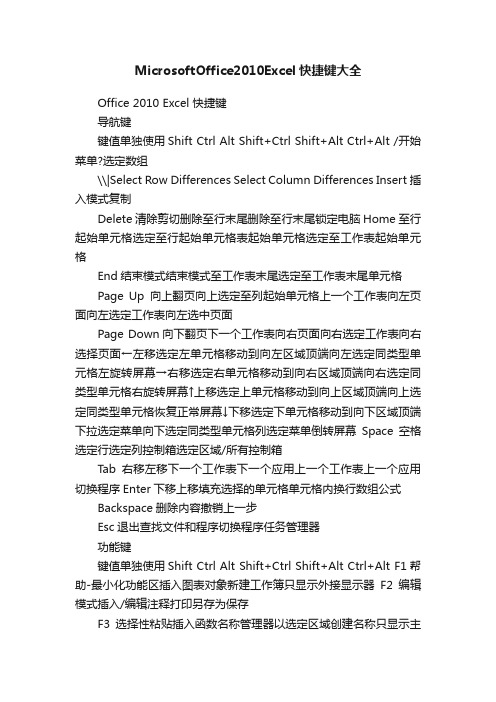
MicrosoftOffice2010Excel快捷键大全Office 2010 Excel 快捷键导航键键值单独使用Shift Ctrl Alt Shift+Ctrl Shift+Alt Ctrl+Alt /开始菜单?选定数组\\|Select Row Differences Select Column Differences Insert插入模式复制Delete清除剪切删除至行末尾删除至行末尾锁定电脑Home至行起始单元格选定至行起始单元格表起始单元格选定至工作表起始单元格End结束模式结束模式至工作表末尾选定至工作表末尾单元格Page Up向上翻页向上选定至列起始单元格上一个工作表向左页面向左选定工作表向左选中页面Page Down向下翻页下一个工作表向右页面向右选定工作表向右选择页面←左移选定左单元格移动到向左区域顶端向左选定同类型单元格左旋转屏幕→右移选定右单元格移动到向右区域顶端向右选定同类型单元格右旋转屏幕↑上移选定上单元格移动到向上区域顶端向上选定同类型单元格恢复正常屏幕↓下移选定下单元格移动到向下区域顶端下拉选定菜单向下选定同类型单元格列选定菜单倒转屏幕Space空格选定行选定列控制箱选定区域/所有控制箱Tab右移左移下一个工作表下一个应用上一个工作表上一个应用切换程序Enter下移上移填充选择的单元格单元格内换行数组公式Backspace删除内容撤销上一步Esc退出查找文件和程序切换程序任务管理器功能键键值单独使用Shift Ctrl Alt Shift+Ctrl Shift+Alt Ctrl+Alt F1帮助-最小化功能区插入图表对象新建工作簿只显示外接显示器F2编辑模式插入/编辑注释打印另存为保存F3选择性粘贴插入函数名称管理器以选定区域创建名称只显示主显示器F4重复/绝对引用重复上一次查找关闭表单退出表单重复向上查找关闭表单F5转到查找恢复窗口大小F6开始菜单下一个工作表上一个工作表F7拼写检查信息检索F8扩展选定区域添加到选定区域修改窗口尺寸宏F9重新计算(刷新)重新计算工作表最小化工作表F10激活菜单右键菜单恢复工作簿选择和可见性激活菜单F11新建图表工作表插入新工作表插入宏工作表VBA编辑器F12另存为保存打开打印。
Microsoft Visio 2010快捷键
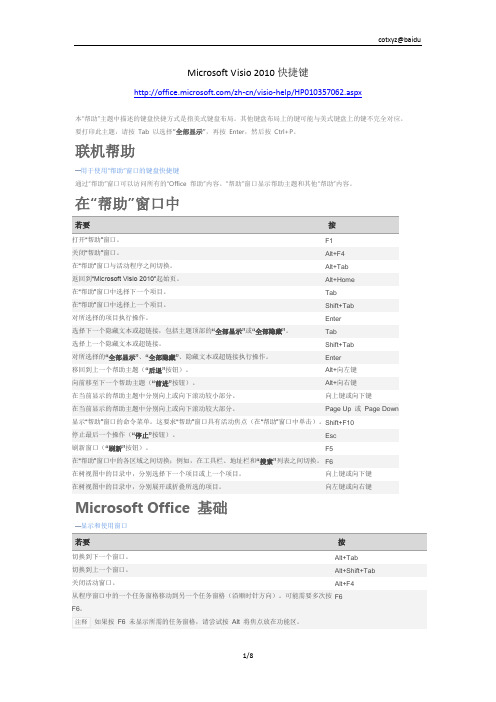
Microsoft Visio 2010快捷键/zh-cn/visio-help/HP010357062.aspx本“帮助”主题中描述的键盘快捷方式是指美式键盘布局。
其他键盘布局上的键可能与美式键盘上的键不完全对应。
要打印此主题,请按 Tab 以选择“全部显示”,再按 Enter ,然后按 Ctrl+P 。
联机帮助用于使用“帮助”窗口的键盘快捷键通过“帮助”窗口可以访问所有的“Office 帮助”内容。
“帮助”窗口显示帮助主题和其他“帮助”内容。
在“帮助”窗口中若要按打开“帮助”窗口。
F1 关闭“帮助”窗口。
Alt+F4 在“帮助”窗口与活动程序之间切换。
Alt+Tab 返回到“Microsoft Visio 2010”起始页。
Alt+Home 在“帮助”窗口中选择下一个项目。
Tab 在“帮助”窗口中选择上一个项目。
Shift+Tab 对所选择的项目执行操作。
Enter 选择下一个隐藏文本或超链接,包括主题顶部的“全部显示”或“全部隐藏”。
Tab 选择上一个隐藏文本或超链接。
Shift+Tab 对所选择的“全部显示”、“全部隐藏”、隐藏文本或超链接执行操作。
Enter 移回到上一个帮助主题(“后退”按钮)。
Alt+向左键 向前移至下一个帮助主题(“前进”按钮)。
Alt+向右键 在当前显示的帮助主题中分别向上或向下滚动较小部分。
向上键或向下键在当前显示的帮助主题中分别向上或向下滚动较大部分。
Page Up 或 Page Down显示“帮助”窗口的命令菜单。
这要求“帮助”窗口具有活动焦点(在“帮助”窗口中单击)。
S hift+F10 停止最后一个操作(“停止”按钮)。
Esc 刷新窗口(“刷新”按钮)。
F5在“帮助”窗口中的各区域之间切换;例如,在工具栏、地址栏和“搜索”列表之间切换。
F6 在树视图中的目录中,分别选择下一个项目或上一个项目。
向上键或向下键 在树视图中的目录中,分别展开或折叠所选的项目。
vs2010使用技巧

vs2010使用技巧VS2010是微软推出的一款集成开发环境,被广泛应用于软件开发和编程领域。
它提供了丰富的功能和工具,可以提高开发效率和代码质量。
下面是一些在VS2010中使用的技巧,可以帮助开发者更好地利用这个工具。
1. 快捷键:VS2010中有很多快捷键可以帮助你更高效地操作。
例如,Ctrl + K,Ctrl + D可以对代码进行格式化,Ctrl + D可以删除当前行,Ctrl + Shift + 上下箭头可以复制当前行。
快捷键可以帮助你节省时间和精力,快速完成一些常用的操作。
2. 自动完成和代码提示:VS2010内置了自动完成和代码提示功能。
当你输入代码时,它会自动显示可能的选项和建议,并根据你的输入进行补全。
这个功能可以帮助你减少手动输入的错误,提高代码的准确性。
3. 调试工具:VS2010提供了强大的调试工具,可以帮助开发者快速定位和修复程序中的bug。
通过设置断点、单步调试、观察窗口等功能,你可以逐行地查看代码的执行过程,并检查变量的值和状态,从而找出并解决问题。
4. 版本控制:VS2010集成了多种版本控制系统,比如Git和Subversion,可以很方便地管理和追踪项目的代码变更。
你可以通过集成的界面进行代码提交、更新和切换分支等操作,避免了手动命令行操作。
5. 插件扩展:VS2010支持通过插件扩展功能,可以根据自己的需求增加额外的功能和工具。
比如,可以安装一些代码生成器、语法检查器等插件,帮助你更好地编写代码和进行代码质量控制。
此外,还可以安装一些主题插件,改变VS2010的界面风格和配色方案。
6. 外部工具:VS2010允许你将一些常用的外部工具集成到开发环境中。
比如,你可以将命令行编译器或其他辅助工具配置为一个外部工具,然后在VS2010中直接调用和使用。
7. 多项目管理:VS2010支持同时管理多个项目和解决方案。
你可以在一个VS2010实例中打开多个项目,并在它们之间进行切换和操作。
VC快捷键以及调试方法

VC快捷键以及调试方法VC(Visual Studio)是一款被广泛使用的集成开发环境(IDE),用于开发各种类型的应用程序。
在使用VC进行开发时,掌握一些常用的快捷键和调试方法可以提高开发效率和问题排查能力。
下面是一些常用的VC快捷键:1. Ctrl+C:复制选定内容2. Ctrl+X:剪切选定内容3. Ctrl+V:粘贴剪切/复制的内容4. Ctrl+Z:撤销上一步操作5. Ctrl+Y:恢复上一步被撤销的操作6. Ctrl+A:选择全部内容调试快捷键:1.F5:启动调试,开始运行程序2.F10:逐过程调试,逐行执行代码3.F11:逐语句调试,进入函数/方法内部执行4. Shift+F11:跳出当前函数/方法,返回调用处5. Ctrl+F5:在无调试的情况下运行程序文件/项目管理快捷键:1. Ctrl+N:新建文件2. Ctrl+O:打开文件3. Ctrl+S:保存文件4. Ctrl+Shift+N:新建项目5. Ctrl+Shift+O:打开项目6. Ctrl+Shift+S:全部保存/查找快捷键:1. Ctrl+F:查找2. Ctrl+H:替换3.F3:查找下一个4. Shift+F3:查找上一个5. Ctrl+Shift+F:全局调试方法:1. 直接运行:对于简单的程序,可以直接运行并观察输出结果,使用Ctrl+F5快捷键启动程序。
2.设置断点:在代码行左侧单击,会在该行设置一个红色圆点,表示断点。
启动调试后,程序会在断点处暂停执行,可以逐行调试。
3.条件断点:右击断点所在行,选择“条件断点”,可以设置断点被激活的条件,以便更加精确地检查程序运行状态。
4.单步调试:使用F10和F11快捷键,在程序执行过程中逐行跟踪和检查变量值。
F10逐过程调试,F11逐语句调试。
5.异常处理:当程序发生异常时,调试器会捕获并显示异常信息。
可以通过设置异常断点来捕获特定类型的异常。
6. 调试输出:使用OutputDebugString函数在代码中插入调试信息,并在输出窗口中查看。
vs2010使用技巧

vs2010使用技巧VS2010使用技巧Visual Studio 2010是一款强大的集成开发环境(IDE),被广泛用于开发各种类型的应用程序。
以下是一些帮助您更有效地使用VS2010的技巧和建议。
1. 快捷键:熟练使用快捷键可以大幅提高编码效率。
VS2010提供了许多常用操作的快捷键,例如Ctrl + S保存,Ctrl + Z撤销,Ctrl + Y重做,Ctrl + F查找等等。
您可以在菜单栏中的“工具”>“自定义”>“键盘”中查看和自定义快捷键。
2. 自动完成:VS2010具有强大的自动完成功能,它可以帮助您编写代码并提供预测的建议。
当您键入代码时,可以按下Tab键来接受自动完成的建议,并加快编码速度。
3. 编码提示:VS2010可以根据上下文提供编码提示。
例如,当您键入一个对象的名称后面的点号时,VS2010将显示该对象可用的方法和属性列表。
使用编码提示可以避免拼写错误,并帮助您更快地找到所需的代码。
4. 代码导航:在大型的项目中,快速浏览代码和导航至不同部分是一项重要的技能。
在VS2010中,您可以使用“查找和替换”对话框(快捷键Ctrl + F)来查找特定的代码。
此外,您还可以使用“导航到”菜单(快捷键Ctrl + ,)来浏览和跳转至定义、引用和实现等位置。
5. 调试功能:VS2010提供了强大的调试功能,可帮助您快速诊断和修复代码中的问题。
您可以设置断点来暂停程序执行并检查变量的值,可以使用“调试窗口”查看输出和堆栈跟踪等信息。
了解如何有效使用调试功能可帮助您更快地找到和解决问题。
6. 解决方案资源管理器:解决方案资源管理器是VS2010中的一个重要工具,它可以帮助您组织和管理项目文件。
您可以使用解决方案资源管理器来浏览项目结构,添加、删除和重命名文件,创建文件夹等操作。
此外,还可以使用“搜索”功能在解决方案中查找特定的文件。
7. 版本控制:VS2010集成了各种版本控制系统,如Git和SVN等。
VisualStudio2010中的快捷键与小技巧整理(VS2005、2008同样受用)
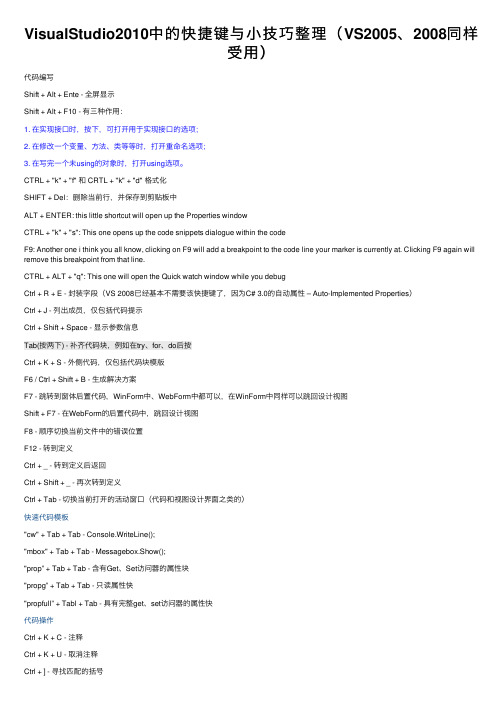
VisualStudio2010中的快捷键与⼩技巧整理(VS2005、2008同样受⽤)代码编写Shift + Alt + Ente - 全屏显⽰Shift + Alt + F10 - 有三种作⽤:1. 在实现接⼝时,按下,可打开⽤于实现接⼝的选项;2. 在修改⼀个变量、⽅法、类等等时,打开重命名选项;3. 在写完⼀个未using的对象时,打开using选项。
CTRL + "k" + "f" 和 CRTL + "k" + "d" 格式化SHIFT + Del:删除当前⾏,并保存到剪贴板中ALT + ENTER: this little shortcut will open up the Properties windowCTRL + "k" + "s": This one opens up the code snippets dialogue within the codeF9: Another one i think you all know, clicking on F9 will add a breakpoint to the code line your marker is currently at. Clicking F9 again will remove this breakpoint from that line.CTRL + ALT + "q": This one will open the Quick watch window while you debugCtrl + R + E - 封装字段(VS 2008已经基本不需要该快捷键了,因为C# 3.0的⾃动属性 – Auto-Implemented Properties)Ctrl + J - 列出成员,仅包括代码提⽰Ctrl + Shift + Space - 显⽰参数信息Tab(按两下) - 补齐代码块,例如在try、for、do后按Ctrl + K + S - 外侧代码,仅包括代码块模版F6 / Ctrl + Shift + B - ⽣成解决⽅案F7 - 跳转到窗体后置代码,WinForm中、WebForm中都可以,在WinForm中同样可以跳回设计视图Shift + F7 - 在WebForm的后置代码中,跳回设计视图F8 - 顺序切换当前⽂件中的错误位置F12 - 转到定义Ctrl + _ - 转到定义后返回Ctrl + Shift + _ - 再次转到定义Ctrl + Tab - 切换当前打开的活动窗⼝(代码和视图设计界⾯之类的)快速代码模板"cw" + Tab + Tab - Console.WriteLine();"mbox" + Tab + Tab - Messagebox.Show();"prop” + Tab + Tab - 含有Get、Set访问器的属性块"propg” + Tab + Tab - 只读属性快"propfull” + Tabl + Tab - 具有完整get、set访问器的属性快代码操作Ctrl + K + C - 注释Ctrl + K + U - 取消注释Ctrl + ] - 寻找匹配的括号Ctrl + Shift + ] - 选择匹配的括号与其中的代码Ctrl + F - 快速查找Ctrl + H - 快速替换Ctrl + Shift + U - 转换为⼤写Ctrl + U - 转换为⼩写Ctrl + K + D - 设置⽂档格式Tab - 增加缩进Shift + Tab - 减少缩进Ctrl + M + M - 折叠代码,例如将光标放在#region、if、⽅法头的位置,将会折叠它们Ctrl + . - 调出using菜单Ctrl + E + S - 查看空⽩(将空格转换为绿⾊的点,在查找多余的空格时尤为⽅便)调试运⾏F5 - 启动调试Shift + F5 - 停⽌调试F9 - 添加/删除断点Ctrl + Shift + F9 - 删除所有断点F10 - 逐过程调试F11 - 逐语句调试项⽬的操作Alt + Enter - 打开选定项的属性对话框Ctrl + Shift + N - 新建项⽬Shift + Alt + N - 新建⽹站Ctrl + N - 新建⽂件Ctrl + Shift + O - 打开项⽬Shift + Alt + O - 打开⽹站Ctrl + O - 打开⽂件Ctrl + Shift + A - 在项⽬中添加新项Shift + Alt + A - 在项⽬中添加已有项⽬Shift + Alt + C - 在项⽬中添加类视图调⽤F4 - 属性Ctrl + Alt + X - ⼯具箱Ctrl + Alt + L - 解决⽅案资源管理器Ctrl + Alt + S - 服务器资源管理器技巧1. 启动VS,可在运⾏中输⼊“devenv”;2. 双击控件⼯具,⾃动添加控件;3. Alt + ⽅向键 - 可⽤⽅向键细微调整控件的⼤⼩;4. ⽅向键 - 调整控件的位置;5. 按住Alt,可以矩形的⽅式选取代码;6. 移除不需要的命名空间(Visual Studio 2008及Visual Studio 2010适⽤)通常创建⼀个类,Visual Studio会⾃动为你引⼊System、System.Collections.Generic、System.Text,这3个命名空间,但创建完后不⼀定需要他们全部。
- 1、下载文档前请自行甄别文档内容的完整性,平台不提供额外的编辑、内容补充、找答案等附加服务。
- 2、"仅部分预览"的文档,不可在线预览部分如存在完整性等问题,可反馈申请退款(可完整预览的文档不适用该条件!)。
- 3、如文档侵犯您的权益,请联系客服反馈,我们会尽快为您处理(人工客服工作时间:9:00-18:30)。
VS2010版快捷键
Ctrl+E,D ----格式化全部代码
Ctrl+E,F ----格式化选中的代码
CTRL + SHIFT + B生成解决方案
CTRL + F7 生成编译
CTRL + O 打开文件
CTRL + SHIFT + O打开项目
CTRL + SHIFT + C显示类视图窗口
F4 显示属性窗口
SHIFT + F4显示项目属性窗口
CTRL + SHIFT + E显示资源视图
F12 转到定义
CTRL + F12转到声明
CTRL + ALT + J对象浏览
CTRL + ALT + F1帮助目录
CTRL + F1 动态帮助
F1 帮助
SHIFT + F1当前窗口帮助
CTRL + ALT + F3帮助-搜索
SHIFT + ALT + ENTER全屏显示
CTRL + -向后定位
CTRL + SHIFT + -向前定位
CTRL + F4关闭文档窗口
CTRL + PAGE DOWN光标定位到窗口上方CTRL + PAGE UP光标定位到窗口下方
CTRL + F6
CTRL + TAB下一个文档窗口
CTRL + SHIFT + F6
CTRL + SHIFT + TAB上一个文档窗口
ALT + F6下一个面板窗口
CTRL + K, CTRL + L取消remark
CTRL + K, CTRL + C注释选择的代码
CTRL + K, CTRL + U取消对选择代码的注释CTRL + M, CTRL + O折叠代码定义
CTRL + M, CTRL + L展开代码定义
CTRL + DELETE删除至词尾
CTRL + BACKSPACE删除至词头
SHIFT + TAB取消制表符
CTRL + U转小写
CTRL + SHIFT + U转大写
CTRL + SHIFT + END选择至文档末尾
CTRL + SHIFT + HOME选择至文档末尾开始SHIFT + END选择至行尾
SHIFT + HOME选择至行开始处
SHIFT + ALT + END垂直选择到最后尾SHIFT + ALT + HOME垂直选择到最前面CTRL + SHIFT + PAGE UP选择至本页前面CTRL + SHIFT + PAGE DOWN选择至本页后面CTRL + END文档定位到最后
CTRL + HOME文档定位到最前
CTRL + A全选
CTRL + W选择当前单词
CTRL + G转到…
CTRL + K, CTRL + P上一个标签CTRL + K, CTRL + N下一个标签
ALT + F10调试-ApplyCodeChanges CTRL + ALT+ Break停止调试
CTRL + SHIFT + F9 取消所有断点CTRL + F9允许中断
CTRL + SHIFT + F5调试-重新开始
F5运行调试
CTRL + F5运行不调试
F10跨过程序执行
F11单步逐句执行
CTRL + J列出成员
CTRL + PAGE DOWN下一个视图CTRL + B格式-粗体
CTRL + SHIFT + T格式-文字缩进
调试快捷键
F6: 生成解决方案
Ctrl+F6: 生成当前项目
F7: 查看代码
Shift+F7: 查看窗体设计器
F5: 启动调试
Ctrl+F5: 开始执行(不调试)
Shift+F5: 停止调试
Ctrl+Shift+F5: 重启调试
F9: 切换断点
Ctrl+F9: 启用/停止断点
Ctrl+Shift+F9: 删除全部断点
F10: 逐过程
Ctrl+F10: 运行到光标处
F11: 逐语句
编辑快捷键
Shift+Alt+Enter: 切换全屏编辑
Ctrl+B,T / Ctrl+K,K: 切换书签开关
Ctrl+B,N / Ctrl+K,N: 移动到下一书签Ctrl+B,P: 移动到上一书签
Ctrl+B,C: 清除全部标签
Ctrl+I: 渐进式搜索
Ctrl+Shift+I: 反向渐进式搜索
Ctrl+F: 查找
Ctrl+Shift+F: 在文件中查找
F3: 查找下一个
Shift+F3: 查找上一个
Ctrl+H: 替换
Ctrl+Shift+H: 在文件中替换
Alt+F12: 查找符号(列出所有查找结果) Ctrl+Shift+V: 剪贴板循环
Ctrl+左右箭头键: 一次可以移动一个单词
Ctrl+上下箭头键: 滚动代码屏幕,但不移动光标位置。
Ctrl+Shift+L: 删除当前行
Ctrl+M,M: 隐藏或展开当前嵌套的折叠状态
Ctrl+M,L: 将所有过程设置为相同的隐藏或展开状态
Ctrl+M,P: 停止大纲显示
Ctrl+E,S: 查看空白
Ctrl+E,W: 自动换行
Ctrl+G: 转到指定行
Shift+Alt+箭头键: 选择矩形文本
Alt+鼠标左按钮: 选择矩形文本
Ctrl+Shift+U: 全部变为大写
Ctrl+U: 全部变为小写
代码快捷键
Ctrl+J / Ctrl+K,L: 列出成员
Ctrl+Shift+空格键/ Ctrl+K,P: 参数信息
Ctrl+K,I: 快速信息
Ctrl+E,C / Ctrl+K,C: 注释选定内容
Ctrl+E,U / Ctrl+K,U: 取消选定注释内容
Ctrl+K,M: 生成方法存根
Ctrl+K,X: 插入代码段
Ctrl+K,S: 插入外侧代码
F12: 转到所调用过程或变量的定义
窗口快捷键
Ctrl+W,W: 浏览器窗口
Ctrl+W,S: 解决方案管理器
Ctrl+W,C: 类视图
Ctrl+W,E: 错误列表
Ctrl+W,O: 输出视图
Ctrl+W,P: 属性窗口
Ctrl+W,T: 任务列表
Ctrl+W,X: 工具箱
Ctrl+W,B: 书签窗口
Ctrl+W,U: 文档大纲
Ctrl+D,B: 断点窗口
Ctrl+D,I: 即时窗口
Ctrl+Tab: 活动窗体切换
Ctrl+Shift+N: 新建项目
Ctrl+Shift+O: 打开项目
Ctrl+Shift+S: 全部保存
Shift+Alt+C: 新建类
Ctrl+Shift+A: 新建项
VS2005的隐藏快捷键
这里我将会把一些无意中发现的VS2005中没有明确指出的快捷键共享出来,并不是所有的快捷键,或者常见的一些快捷键。
1、Ctrl+Space直接完成类或函数(本来这个并不算隐藏的快捷键,但是因为中文输入法抢占这个快捷键,所以。
,替代的快捷键是Alt+Right)
2、Shift+Delete整行删除,并且将这一行放到剪贴板(这时候不能选中一段内容)
3、Shift+Insert粘贴,有点匪夷所思,Ctrl+V就可以了,大概是为了和Shift+Delete对应吧
4、Ctrl+Up,Ctrl+Down滚动编辑器,但尽量不移动光标,光标保证在可见范围内
5、Ctrl+BackSpace,Ctrl+Delete整词删除,有的时候很有用
6、Ctrl+Left,Ctrl+Right按整词移动光标(不算隐藏,和前面几条加起来就是Ctrl光标控制套件了)
7、Alt+Shift+F10打开执行改名,实现接口和抽象类的小窗口(还可以用Ctrl+.,不过有的中文输入法用到这个)
8、Shift+F9调试是打开QuickWatch,内容是当前光标所在处的内容
9、F12转跳到定义,很有用的快捷键
10、Shift+F12查找所有引用。
